win7系统制作弹出小程序的详细步骤
在网上看到有人晒弹框表白,感觉非常的高大上,难道只有程序员做的出来这种弹出小程序吗?其实,这个小程序功能的制作非常简单,我们可以试验windows文本就轻松制作,现在就来教大家如何制作windows无限烦人弹框小程序,感兴趣一起来看看。
具体方法如下:
1.进入windows桌面,鼠标右键找到【新建>>文本文档】。
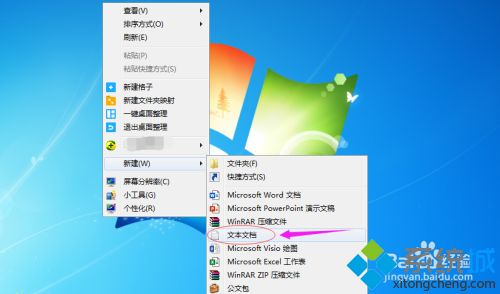
2.在桌面新建一个【新建文本文档.txt】。

3.打开文档,输入一行【msgbox("这是一个消息")】。注意格式,这个格式是告诉windows打开一个对话框小程序。

4.以同样的方式,换行增加若条信息。注意换行,提示信息放在msgbox的引号框中。
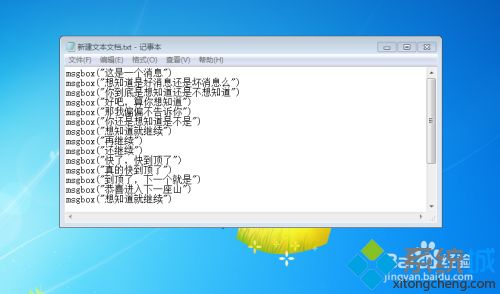
5.保存文档,将文档改名为【无限烦人小程序.vbs】,注意文件名后缀格式。

6.双击保存的文件,小程序执行,直到最后一条消息完成才会关闭。
以上和大家分享win7系统制作弹出小程序的详细步骤,是不是很简单,感兴趣的一起来操作看看!
我告诉你msdn版权声明:以上内容作者已申请原创保护,未经允许不得转载,侵权必究!授权事宜、对本内容有异议或投诉,敬请联系网站管理员,我们将尽快回复您,谢谢合作!










